初学者必备:全面解析Revit软件的安装与使用技巧

引言
Revit是一款由Autodesk公司开发的建筑信息建模(BIM)软件,广泛应用于建筑设计、结构工程和施工管理等领域。对于初学者而言,掌握Revit的安装方法和基本使用技巧是迈向专业BIM设计师道路的重要一步。本文将详细介绍Revit软件的安装过程,并逐步解析其基本使用技巧,帮助初学者顺利入门。
一、Revit软件概述
1. Revit的功能特点
Revit以其强大的三维建模能力和信息整合功能著称,它支持全流程的建筑设计,从初始概念设计到施工图纸生成,再到后期运营维护阶段的数据管理。Revit不仅能够提高协同工作的效率,还能减少设计错误,优化建筑性能。
2. 使用Revit的优势
- 提高设计精度:通过参数化建模,设计变更可以自动更新各视图。
- 增强团队协作:多用户可以同时对同一项目进行编辑,提高工作效率。
- 优化资源管理:集成建筑生命周期数据,便于跨部门信息共享。
二、Revit的安装步骤
1. 系统要求
在安装Revit之前,请确保计算机满足以下最低系统要求:
- 操作系统:Windows 10 64位
- CPU:多核处理器(3 GHz或更高)
- 内存:至少8GB(建议16GB或更多)
- 显卡:支持DirectX 11及Shader Model 5
- 硬盘空间:30GB以上可用空间
2. 安装准备
- 下载安装包:登录Autodesk官方网站,下载最新版本的Revit安装程序。
- 获取许可证:如果没有有效的许可,可注册一个Autodesk账户并申请试用版。
3. 安装步骤
- 解压文件:找到下载好的安装包,解压缩至本地硬盘。
- 启动安装:双击“Setup.exe”文件启动安装程序。
- 按提示操作:选择语言、阅读并接受用户协议,按照提示进行安装路径选择和组件勾选。
- 输入序列号:根据指导输入序列号和产品密钥,若使用试用版可跳过此步骤。
- 安装完成:点击“Install”按钮,等待安装完毕后重启计算机以完整配置环境。
三、Revit基本使用技巧
1. 工作界面介绍
打开Revit后,你会看到主界面由多个区域组成,包括菜单栏、工具栏、视图窗口和属性面板等。熟悉这些区域的布局有助于快速找到所需工具,提高工作效率。
2. 创建新项目
- 启动软件,选择“新建项目”,从预设模板中选择适合的模板文件。
- 设置项目单位和坐标系,以确保整个项目符合实际需求。
3. 基本建模操作
- 墙体创建:选择“建筑”选项卡,点击“墙”工具,通过绘制线条定义墙体位置。
- 门窗放置:在墙体上选择需要的门窗类型,单击位置即可放置。
- 楼板添加:使用“楼板”工具,选择边界线绘制楼板平面。
4. 视图管理
- 调整视图:通过视图控制工具调整视角,包括正交、透视和剖面视角。
- 创建截面视图:选择“视图”选项卡,点击“截面”,定义截面位置。
- 图纸输出:设置打印选项,将模型视图导出为PDF或其他格式。
5. 参数化设计
- 使用族库:Revit提供丰富的族库,允许用户加载和修改现有构件。
- 自定义参数:结合项目需求,添加自定义参数实现参数化控制。
6. 协同工作
- 使用工作集:通过创建工作集,可以实现多人协同办公,每个成员负责不同部分的内容。
- 云端协作:利用Autodesk BIM 360平台,实现文件的实时同步和在线协作。
四、常见问题及解决方案
1. 软件运行缓慢
- 检查硬件配置是否满足要求,必要时升级内存和显卡。
- 定期清理无用缓存文件,提高软件响应速度。
2. 文件损坏或丢失
- 启用自动保存功能,确保工作进度不会丢失。
- 使用云存储并定期备份重要文件。
3. 模型显示异常
- 检查视图范围和样式设置,调整层次和过滤器条件。
- 更新显卡驱动,确保兼容性。
五、总结
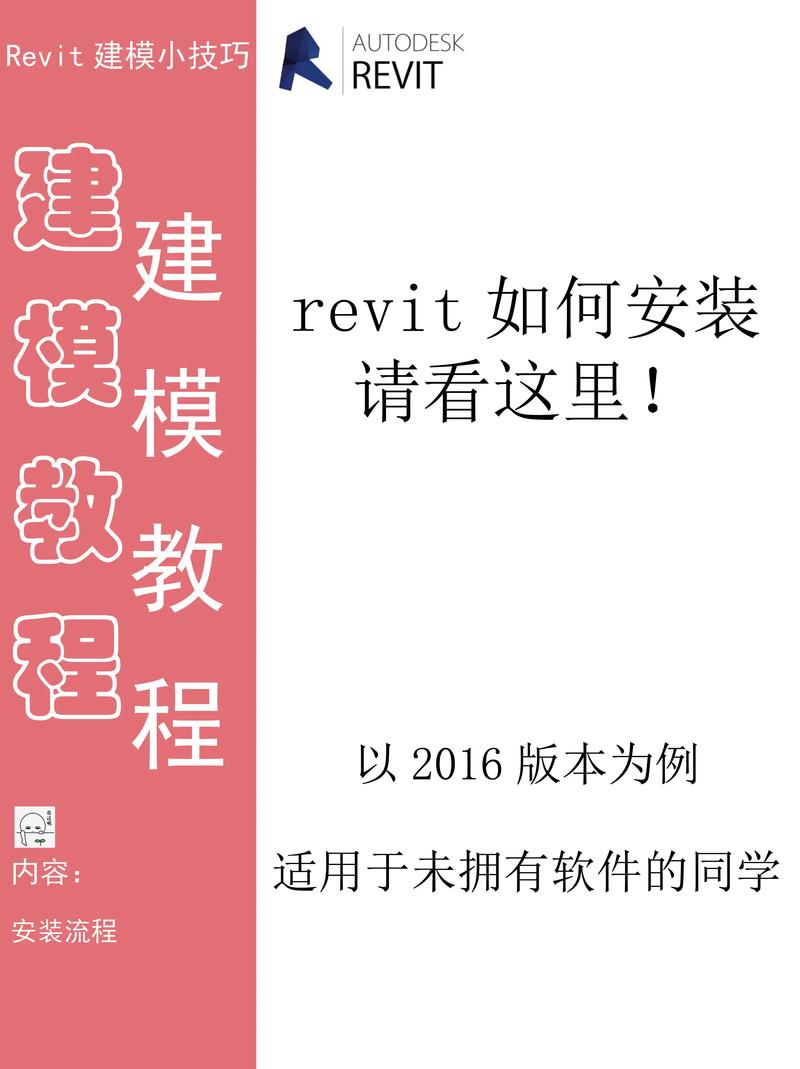
Revit作为现代建筑设计不可或缺的工具,为设计师和工程师提供了丰富的功能和便利。通过本文的详细解析,初学者可以较为全面地了解Revit的安装过程和基本使用技巧,从而在实践中不断提升自己的BIM技能。在未来的学习和工作中,善于利用Revit进行协同设计和创新开发,将有助于开拓更多的职业发展机会。
BIM技术是未来的趋势,学习、了解掌握更多BIM前言技术是大势所趋,欢迎更多BIMer加入BIM中文网大家庭(http://www.wanbim.com),一起共同探讨学习BIM技术,了解BIM应用!
相关培训